こんにちは、在宅ワーカーのgyaoです。
Web会議システムのZoom (ズーム)で画面を共有することってよくありますよね。
そんな画面共有時によくある悩みと、解決方法についてご紹介します。
Zoom画面共有は、画面の切り替えが面倒くさい

「じゃあ画面、共有しますね」
こう言ってパワーポイントなどのファイルを共有する場面、多いですよね。
そこでよくある悩みが、共有している人は画面をファイル①からファイル②に切り替えたつもりでも、見ている人の画面はファイル①のまま、という現象。
共有している人はちゃんと画面が共有されてる、と思ってどんどん話すけど、聞いている側はちんぷんかんぷん。
「あの〜、画面共有されてないです」
としばらくたってから誰かが伝える、というのはよくある光景です。
会議の時間も無駄になってしまいかねないこの問題、下記の方法で対策可能です。
Zoomの画面共有を簡単にする方法

画面共有が切り替わらないトラブルが起こる原因は、それぞれのファイルのみを共有しているから。
Zoomで画面共有をしようとする場合、画面下部の「画面を共有」ボタンを押します。
すると、パソコンでいま開いているファイルがずらっと表示されて、共有したいファイルを選んで共有する人が多いと思います。
しかしそこで、1番左上に出ている「画面」というセクションを選ぶだけで画面共有がグンと楽になります。
「画面」を選んだ場合、あなたのパソコンスクリーンがまるまる共有されるイメージです。
そのため、たとえばエクセルで資料を説明していて、途中パワーポイントに切り替えて、その後エクセルに戻る‥とあなたがパソコンで行った動作がすべて相手に共有されます。
逆に「画面」を選ばずにそれぞれのファイルを画面共有してしまった場合、たとえばエクセル→パワーポイントに切り替えるには再度画面共有ボタンから共有し直すという手間がかかります。
「画面」共有の注意点
会議をスムーズにする「画面」ボタンからの共有ですが、注意点があります。
それは、あなたのパソコンの情報が丸見えになること。
「画面」を共有すると、自分のパソコンのアンダーバーまですべて相手に共有されます。
また、画面を切り替える際にデスクトップなどが写ってしまう可能性も。
とくに顧客名を記載したファイルを保存している場合などは注意が必要です。


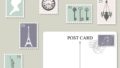
コメント